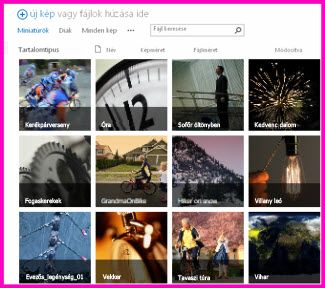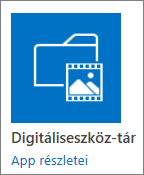|
A SharePoint beépített digitáliseszköz-tár appja előre konfigurálva van a multimédiás eszközök, például a kép-, hang- és videofájlok kezeléséhez. Digitáliseszköz-tárak funkció:
Videó, hang vagy képek feltöltése digitáliseszköz-tárba |
|
Megjegyzés: Mivel a SharePoint Online a Microsoft Streamúj verziójának részeként továbbfejlesztett videoélményt nyújt, a digitáliseszköz-tárakat nem használjuk fel. Továbbfejlesztett videoélményt érhetők el a SharePointban, a Microsoft Teamsben, a Yammer vagy a OneDrive-ban egy normál dokumentumtárba feltöltött videofájlhoz.
Eszköztár létrehozása
Megjegyzés: Ha nem látja az Eszköztár lehetőséget a beépített appokban, forduljon a SharePoint-rendszergazdához, és érdeklődje meg, hogy elérhetők-e a webhelyhez.
-
Tallózással keresse meg azt a webhelyet, ahol létre szeretné hozni a tárat.
-
A Gyorsindítás menüben kattintson a Webhely tartalma vagy a Beállítások

-
Válassza a + Új > alkalmazást. A klasszikus felhasználói élményben a Listák, tárak és egyéb alkalmazások csoportban válassza az Alkalmazás hozzáadása lehetőséget.
Eszköztár létrehozásához listák létrehozására vonatkozó engedéllyel kell rendelkeznie. Ha nem rendelkezik megfelelő engedélyekkel, nem fogja látni a + Új menüt vagy az Alkalmazás hozzáadása hivatkozást.
-
A felvehető appok alatt kattintsonaz Eszköztár elemre.
-
Az Eszköztár hozzáadása párbeszédpanelen írja be a tár nevét, majd kattintson a Létrehozás gombra.
Feltöltés, szerkesztés, tulajdonságok megtekintése, eszközök törlése
Ezeket a funkciókat az alábbi termékekben ismertetjuk:
Videók, hanganyagok és képek feltöltése digitáliseszköz-tárba
A digitáliseszköz-tár a dokumentumtárak egy olyan típusa, amely további funkciókkal támogatja a gazdag médiatartalmak, például képek, videók vagy hangfájlok tárolását és rendszerét.
Az Eszköztár sablon az alábbi funkciókat tartalmazza:
-
Miniatűr–központú nézetek Az eszköztár alapértelmezés szerint egy Miniatűrök nézetet használ, amely a tárban található eszközök kis miniatűrjeit jeleníti meg. Ez a nézet megkönnyíti a képek és videofájlok gyors keresését.
-
Feliratok átfedésben Miniatűrök nézetben a fájl neve egy fekete átfedésben jelenik meg a miniatűr alján. Amikor az egérmutatót a miniatűr fölé mozgatja, az átfedésben lévő görgetés felfelé görget, elfedi a miniatűrt, és a kattintható gombokat jeleníti meg. Az egyik gombbal kijelölheti a fájlokat, a másik pedig megnyit egy további lehetőségeket is lehetővé tő részletes panelt.
-
Podcasting support through RSS A digitáliseszköz-tár RSS szolgáltatásával beállíthatja a digitáliseszköz-tárban tárolt hang- és videofájlok podcastját. A webhely felhasználói feliratkozhat a tár RSS-hírcsatornájára, hogy új tartalmakat kapjanak, amint podcaston keresztül hozzáadják őket. Ha meg szeretne tudni, hogy miként adhat hozzá hangot vagy videót egy hírcsatorna-bejegyzéshez, olvassa el a Funkciók hozzáadása hírcsatorna-bejegyzéshez.
-
Digitáliseszköz-tartalomtípusok A digitáliseszköz-tár előre konfigurálva van a kép-, video- és hangfájlok tartalomtípusának támogatásához. Ezek a tartalomtípusok olyan oszlopokat tartalmaznak, amelyek lehetővé teszik a multimédiás eszközökre jellemző metaadatok nyomon követését. A tartalomtípusokról további információt a Tartalomtípusok és tartalomtípusok közzététele – Bevezetés
-
Képfájlok automatikus metaadat-kinyerése Amikor képfájlokat tölt fel egy eszköztárba, a rendszer kinyeri és előlépteti a fájl összes meglévő metaadatát a tár összes elérhető oszlopába. Az automatikus metaadat-kinyerés a következő képfájltípusok esetén támogatott: BMP, GIF, ICO, JPEG, PNG és TIFF.